Fișierul groove.exe autentic este o componentă software a Microsoft OneDrive for Business de Microsoft Corporation .
Dacă aveți „groove.exe” pe sistemul dvs., ce diferențe aveți, în funcție de versiunea dvs. de Microsoft Office, cum a fost instalat și ce fel de spații de lucru sau biblioteci sunt sincronizate. Nu face parte din aplicația Microsoft Groove Music pentru Windows 8, 8.1 sau 10 (care folosește „ZuneMusic” în numele modulelor sale). Este întotdeauna legat de Microsoft Groove, introdus cu Office 2007 sau cu produsele sale succesoare: a fost redenumit SkyDrive Pro și a devenit SharePoint Workspace după un proces din 2013 de către BSkyB din Marea Britanie pentru încălcarea mărcilor comerciale. Cel mai recent, „groove.exe” a fost clientul de sincronizare a bibliotecii pentru OneDrive for Business (ODFB) Microsoft, nu la fel ca serviciul personal de stocare în cloud OneDrive. („SkyDrive Pro” nu a fost la fel ca Microsoft „SkyDrive”). Serverele de releu Groove Microsoft pentru originalul Groove 2007 pot fi în continuare în funcțiune, dar numai în modul de întreținere.
groove reprezintă clientul de sincronizare din spațiul de lucru SharePoint
Extensia .exe pe un nume de fișier indică un fișier redus exe. Fișierele executabile pot, în unele cazuri, să dăuneze computerului. Prin urmare, citiți mai jos pentru a decide dacă dvs. groove.exe de pe computer este un troian pe care ar trebui să îl eliminați, fie că este un fișier aparținând sistemului de operare Windows sau al unei aplicații de încredere.
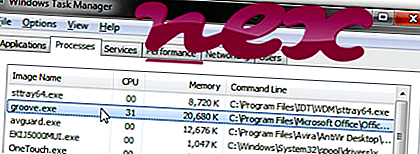
Procesul cunoscut sub numele de Microsoft SharePoint Workspace sau Microsoft Office Groove sau Microsoft OneDrive for Business aparține software-ului Microsoft Office Shared (versiunea 64-bit Setup, 64-bit) sau Microsoft Office Professional Plus (versiunea 2010) sau Microsoft Office (versiunea 365 ProPlus - en-us) sau Microsoft Office Access Setare metadate MUI sau Microsoft Office Professional (versiunea 2010) sau Microsoft Office Access Setup de Microsoft (www.microsoft.com).
Descriere: Groove.exe nu este esențial pentru Windows și de multe ori va cauza probleme. Fișierul groove.exe este localizat într-un subfolder al „C: \ Program Files (x86)” (obișnuit este C: \ Program Files (x86) \ Microsoft Office \ Office14 \ ). Mărimile de fișiere cunoscute pe Windows 10/8/7 / XP sunt 13.179.660 de octeți (76% din totalul aparițiilor), 337.264 de octeți și încă 8 variante.
Nu este un fișier de bază pentru Windows. Dosarul este certificat de o companie de încredere. Programul nu este vizibil. Groove.exe este capabil să înregistreze intrările tastaturii și mouse-ului. Prin urmare, ratingul de securitate tehnică este de 34% periculos, dar trebuie să ții cont și de recenziile utilizatorilor.
Dezinstalarea acestei variante: aveți opțiunea de a face următoarele:
- accesați pagina de asistență www.microsoft.com
- dezinstalați software-ul Instalare pe 64 de biți Microsoft Office partajat sau Microsoft Office Groove MUI 2010 utilizând funcția Dezinstalare program din Panoul de control Windows (Windows: Start, Setări, Panou de control, Dezinstalare program)
Important: Unele programe malware se camuflează ca groove.exe, în special atunci când sunt localizate în folderul C: \ Windows sau C: \ Windows \ System32. Prin urmare, ar trebui să verificați procesul groove.exe pe computer pentru a vedea dacă este o amenințare. Vă recomandăm Managerul de activități de securitate pentru verificarea securității computerului. Aceasta a fost una dintre cele mai bune opțiuni de descărcare ale The Washington Post și PC World .
Un computer curat și ordonat este cerința cheie pentru evitarea problemelor cu canelura. Aceasta înseamnă a rula o scanare pentru malware, curățarea hard disk-ului dvs. folosind 1 cleanmgr și 2 sfc / scanare, 3 programe de dezinstalare de care nu mai aveți nevoie, verificarea programelor Autostart (folosind 4 msconfig) și activarea Windows 5 Actualizare automată. Amintiți-vă întotdeauna să efectuați copii de rezervă periodice sau cel puțin să setați puncte de restaurare.
Dacă întâmpinați o problemă reală, încercați să reamintiți ultimul lucru pe care l-ați făcut sau ultimul lucru pe care l-ați instalat înainte să apară pentru prima dată problema. Utilizați comanda 6 resmon pentru a identifica procesele care vă cauzează problema. Chiar și pentru probleme serioase, mai degrabă decât reinstalarea Windows-ului, mai bine reparați instalarea sau, pentru Windows 8 și versiunile ulterioare, executați comanda 7 DISM.exe / Online / Cleanup-image / Restorehealth. Acest lucru vă permite să reparați sistemul de operare fără a pierde date.
Pentru a vă ajuta să analizați procesul groove.exe de pe computer, următoarele programe s-au dovedit a fi utile: Un Manager de activități de securitate afișează toate sarcinile Windows care rulează, inclusiv procesele ascunse încorporate, cum ar fi monitorizarea tastaturii și a browserului sau intrările Autostart. O evaluare unică a riscului de securitate indică probabilitatea ca procesul să fie potențial spyware, malware sau un troian. B Malwarebytes Anti-Malware detectează și elimină spyware-ul, adware-ul, troienii, keylogger-urile, programele malware și trackerele de pe hard disk.
Fișier aferent:
pmls.dll aodmr.exe applicationhosting.exe groove.exe reg64call.exe winhost.exe wr_tray_icon.exe qbittorrent.exe skydriveshell.dll dwrcst.exe jswpbapi.exe












